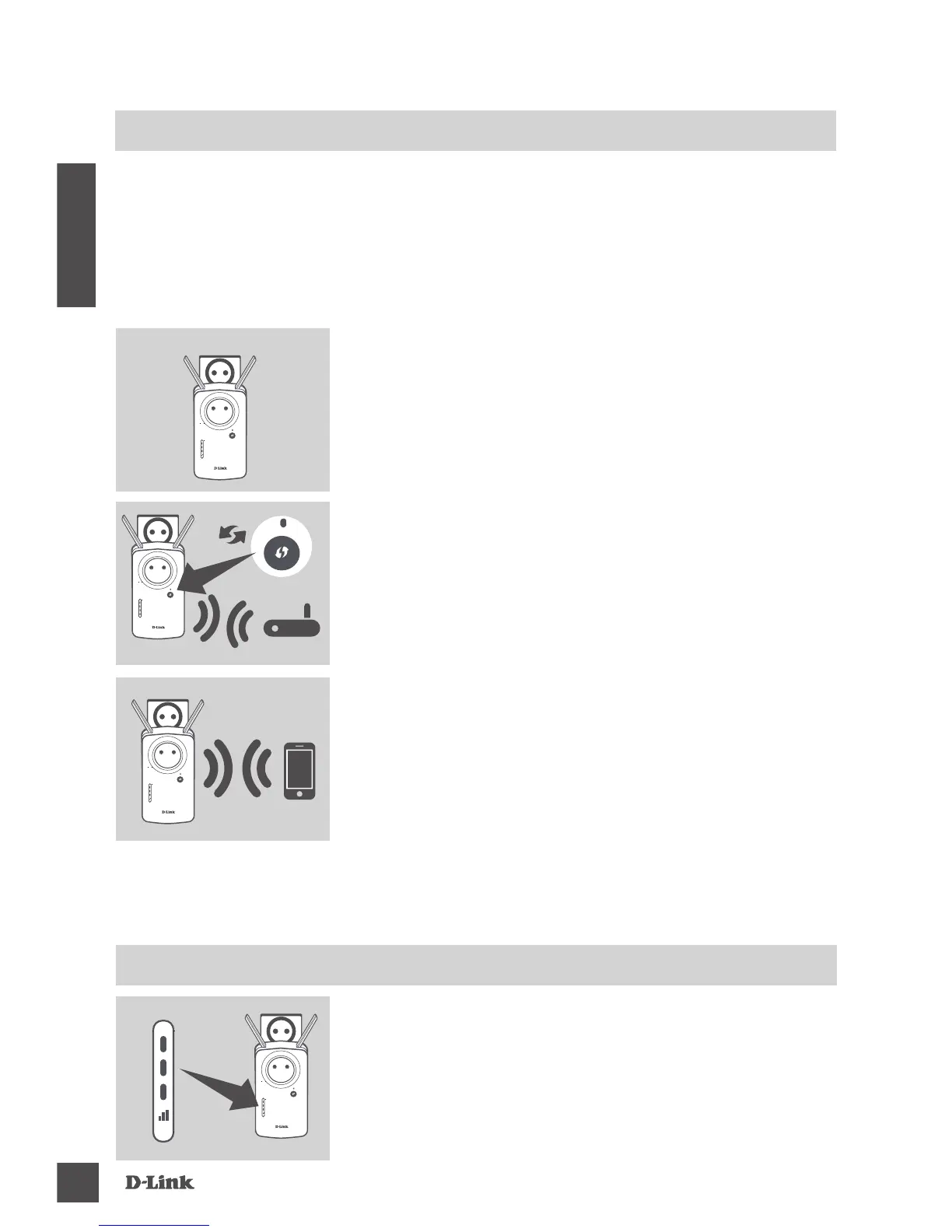INSTALLATION DU PRODUIT
CONFIGURATION
SÉLECTION DE VOTRE MÉTHODE
Vous pouvez configurer le DAP-1635 à l'aide de WI-FI Protected Setup (WPS)
(Recommandé), de l'application mobile QRS ou d'un navigateur Web.
CONFIGURATION DU
DAP-1635
À L'AIDE DE WI-FI PROTECTED SETUP (WPS)
REMARQUE :
Votre routeur ou votre point d’accès doivent disposer d’un bouton
WPS.
Si le voyant de signalisation intelligent n’a qu’une unique
barre couleur ambre après la fin du processus de
connexion, cela signifie que le DAP-1635 a établi une
connexion de mauvaise qualité. Pour améliorer la qualité
de la connexion, le DAP-1635 doit être déplacé sur une
prise murale plus proche du PA ou du routeur sans fil
source. Plus le nombre de barres allumées est important
sur le voyant de signalisation, meilleur est le signal sans l.
VOYANTS DE SIGNALISATION
INTELLIGENTS
OPTIMISATION DE L'EMPLACEMENT DU PROLONGATEUR
Étape 2
Appuyez sur le bouton WPS de votre routeur sans l ou
point d'accès source, puis appuyez sur le bouton WPS du
DAP-1635. Le voyant d'état/WPS commence à clignoter
en vert. Attendez jusqu'à deux minutes que le processus
se termine. Le voyant d'état/WPS reste allumé en vert
lorsque le DAP-1635 s'est connecté avec succès.
Étape 3
Connectez vos clients sur un réseau d'extension créé
par le DAP-1635 :
2,4 GHz : (Le SSID de votre routeur)-EXT
5 GHz : (Le SSID de votre routeur)-EXT5G
Après le WPS, le mot de passe des réseaux d'extension
est identique à celui du réseau sans l source.
Étape 1
Déployez complètement les antennes pour offrir une
couverture sans l optimale. Branchez le DAP-1635 sur
une prise murale et patientez jusqu'à ce que le voyant
d'état/WPS LED clignote en couleur ambre.